안드로이드 OS 업데이트 안 될 때 확인해야 될 것
일반 | 2025년 11월 21일 16시 22분갤럭시 휴대폰을 사용하다 보면 지속적인 OS 업데이트를 진행하게 되는데, 간혹 업데이트가 안될 때가 있습니다. 이럴 경우 기기 자체의 문제인 것인지 아니면 업데이트 서버의 문제인 것인지 확인이 필요한 부분인데요, 우선 기기에서 문제점을 찾아봅시다.
휴대폰 기기 문제의 경우 여러 가지가 있을 수 있는데요, 설치 도중에 갑자기 휴대폰이 꺼지거나 폰을 떨어뜨려서 메인보드나 주요 장치가 망가졌을 때에도 업데이트가 갑자기 안될 수 있습니다. 우선 어떤 부분에서 확인을 해야 되는지 한 번 볼까요?
WI-FI로 자동 다운로드 체크
안드로이드 소프트웨어 업데이트 항목에서 "WI-FI로 자동 다운로드" 부분이 활성화되어 있는지 확인해야 됩니다. 기기 자체 내에서 와이파이 연결이 되어 있다면 지속적으로 업데이트 파일을 자동으로 받게 됩니다.
만약 이 부분이 비활성화되어 있다면 활성화를 할 것을 추천합니다.
- 휴대폰 설정을 선택합니다.
- 소프트웨어 업데이트를 선택합니다.
- "WI-FI로 자동 다운로드" 항목이 활성화 되도록 체크합니다.
- 최근 업데이트 내역을 선택해서 마지막에 정상적으로 업데이트가 되었는지 확인합니다.
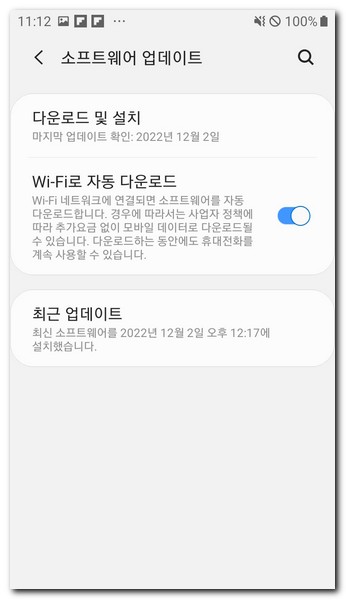
한 번에 큰 용량의 업데이트 파일을 받게 된다면 받는 도중에 멈추거나 설치 도중에 잘못될 확률이 높아지게 됩니다. 그래서 수시로 업데이트 파일을 와이파이 환경에서 받을 수 있도록 활성화를 해주는 것이 좋습니다.
WIFI 인터넷 연결 상태 확인
휴대폰에서 인터넷을 할 때 항상 와이파이 상태에서만 사용하는 경우가 있는데요, 이럴 경우에도 주의해서 확인해야 될 부분들이 있습니다.
바로 와이파이를 사용 안 함으로 활성화하였거나 와이파이 연결이 되어 있지만 정상적으로 인터넷을 할 수 없는 경우가 이에 해당됩니다.
우선 아래와 같이 확인을 한 번 해봅시다.
- 휴대폰 설정을 선택합니다.
- 연결 탭을 선택합니다.
- WI-FI 탭을 선택합니다.
- 현재 WI-FI가 사용 안 함으로 비활성화되어 있다면 사용함으로 활성화하도록 합니다.
- 인터넷 브라우저 창을 열어서 인터넷이 되는지 확인합니다.
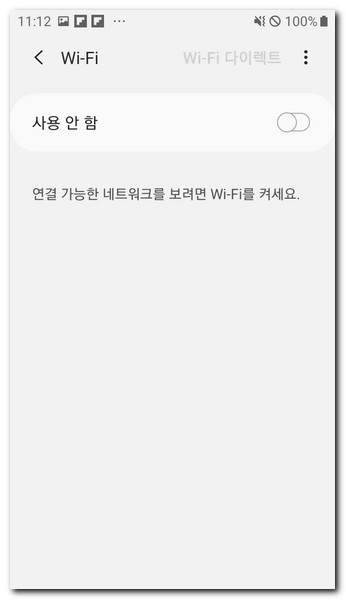
WI FI로 인터넷을 한다면 정상적으로 위와 같은 부분들을 확인할 필요성이 있습니다.
비행기 탑승 모드
와이파이 연결도 되어 있지 않은 상태에서 비행기 탑승 모드로 되어 있다면 인터넷이 안될 수 있습니다. 그럼 당연히 OS 업데이트도 할 수 없게 되는데요 이 부분의 확인이 필요합니다.
- 휴대폰 설정을 선택합니다.
- 연결 탭을 선택합니다.
- 비행기 탑승 모드를 선택합니다.
- 현재 비행기 탑승 모드가 "사용 중"으로 활성화되어 있는지 확인합니다.
- 활성화되어 있다면 체크 표시를 확인해서 비활성화합니다.
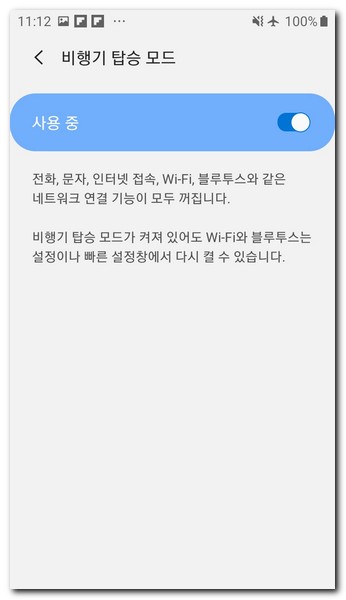
비행기 탑승 모드에서는 와이파이만 인터넷을 할 수 있으며 모바일 데이터 사용은 불가능합니다.
모바일 데이터 사용량 확인
와이파이 연결도 되어 있지 않고, LTE 또는 5G 형태로 모바일 데이터를 사용하고 있다면 현재 사용량을 확인할 필요가 있습니다. 만약 데이터를 모두 사용한 상태이거나 제한이 걸려 있는 상태라면 인터넷을 못 하게 됩니다.
- 모바일 데이터 사용량 확인
- 모바일 데이터 제한되어 있는지 확인
- 휴대폰 유심칩이 정상인지 확인
OS 업데이트가 안된다면 위와 같은 부분을 확인할 필요성이 있습니다.